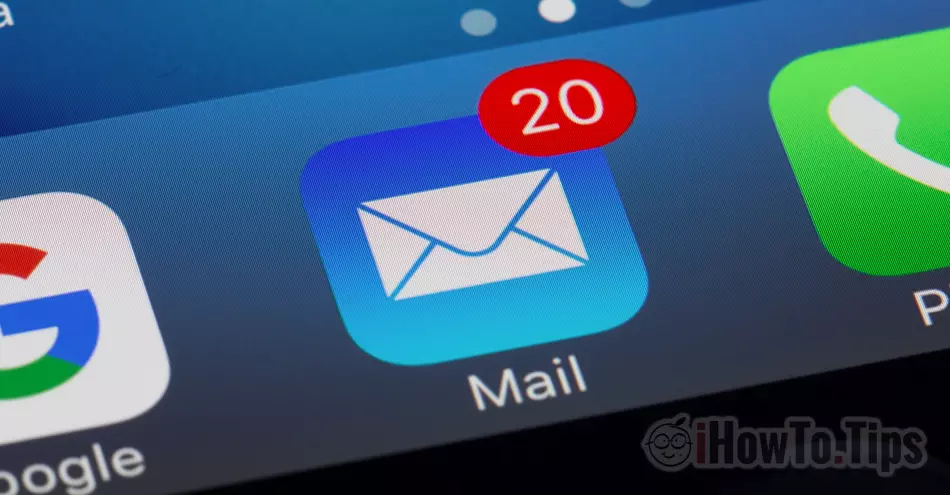Dalam tutorial ini Anda akan melihat cara mengatur domain email khusus di iCloud surat , apa batasan layanan ini? Custom Email Domain in iCloud+ dan kata sandi apa yang harus digunakan oleh setiap alamat email yang dibuat iCloud Surat.
Mulai Juni 2021, Apple masuk ke layanan iCloud+ untuk pengguna dengan abonamente iCloud. Layanan baru ini hadir dengan beberapa opsi baru, di antaranya Private Relay, Hide My Mail si Custom Email Domains. Layanan terakhir memungkinkan pelanggan iCloud+ untuk menambahkan domain email khusus di iCloud Surat. Domain email yang dapat Anda bagikan dengan anggota keluarga dan Anda dapat membuat hingga 3 alamat email untuk setiap pengguna dalam grup keluarga.
Daftar Isi
Fitur dan Batasan Domain Email Kustom / domain email yang dipersonalisasi aktif iCloud surat
Sebelum Anda melihat cara menyiapkan domain email khusus di iCloud Mail, Anda harus tahu bahwa ada beberapa batasan.
1. Anda dapat menambahkan hingga 5 domain internet untuk digunakan untuk email. Domain email yang dipersonalisasi hanya dapat digunakan oleh penyelenggara atau bersama dengan anggota keluarga (pengguna dalam grup Keluarga). Ini berarti bahwa setiap anggota keluarga dapat memiliki hingga tiga alamat email pada setiap domain khusus yang ditambahkan. Batas Keluarga adalah lima anggota ditambah penyelenggara.
2. Alamat email ditambahkan ke domain khusus mereka tidak dapat memiliki kata sandi yang berbeda. Dalam skenario di mana Anda menambahkan domain email khusus example.com in iCloud Mail, dan di atasnya Anda membuat alamat email: [email protected] si [email protected], untuk kedua akun kata sandi akses akan sama dari Apple pengenal. Mereka akan memiliki kotak masuk yang sama iCloud Surat. Namun, kita dapat memilih dari alamat mana kita ingin mengirim pesan email.
3. Saat Anda menambahkan alamat email pada domain yang dipersonalisasi untuk anggota keluarga, mereka masing-masing akan masuk dengan kata sandinya sendiri iCloud / Apple ID. Masih tanpa kemungkinan untuk mengubah kata sandi di alamat email yang dipersonalisasi.
4. Alamat email baru yang dibuat di domain khusus akan dapat digunakan untuk FaceTime, Messages, Calendar dan layanan lainnya Apple.
5. Alamat email baru yang dibuat pada domain kustom di iCloud Mail dapat ditambahkan ke klien/aplikasi email seperti: Microsoft Outlook, Windows Surat, Mozilla Thunderbird dan sejenisnya.
6. Tidak mungkin untuk mengatur tanda tangan terpisah untuk setiap alamat email.
7. Jika Anda bertanya-tanya berapa banyak ruang penyimpanan yang Anda miliki untuk setiap alamat email yang ditambahkan iCloud surat, yang harus Anda lakukan adalah melihat berapa banyak ruang penyimpanan yang masih tersedia di akun Anda iCloud+. Itu adalah penyimpanan bersama yang digunakan oleh Photos, iCloud Drive, iCloud Mail dan aplikasi lainnya Apple atau pihak ketiga, yang memiliki akses ke iCloud Storage.
Oleh karena itu, Domain Email Khusus atau domain email khusus aktif iCloud Mail tidak boleh dilihat sebagai layanan hosting email yang disediakan oleh Apple pelanggan iCloud+. Domain Email Kustom lebih merupakan layanan alias email di mana pengguna dapat menambahkan domain internet mereka sendiri untuk digunakan dalam menerima dan mengirim pesan email. Semua terkait erat dengan Apple ID.
Tidak disarankan untuk menggunakan layanan ini untuk domain internet di mana Anda telah membuat alamat email untuk beberapa pengguna. Mereka tidak akan dapat memiliki kata sandi akun mereka sendiri iCloud Surat. Kecuali jika Anda punya iCloud+ cu Family Sharing dan semua pengguna ada di grup ini.
Cara mengatur domain email khusus di iCloud surat
1. Buka di browser iCloud.com /settings dan pergi ke Custom Email Domain → Manage.
2. Anda memilih apakah domain baru yang Anda tambahkan untuk email hanya dapat digunakan oleh Anda atau anggota keluarga.

Karena ini adalah domain internet yang sangat pribadi, saya memilih "Only You” untuk tutorial ini.
3. Pada langkah selanjutnya, kita masukkan domain yang ingin kita gunakan iCloud Surat. laurentiu.eu, dalam kasus saya.

4. Kami menambahkan alamat email yang ingin kami gunakan pada domain yang ditambahkan. Di sini kita harus sedikit berhati-hati. Jika kita sudah memiliki akun email di domain yang ditambahkan, masukkan alamat email yang ada. “Add email address”.

Jika Anda belum membuat alamat email di domain, pilih "No email address".
5. Pada langkah selanjutnya, Anda perlu mengonfirmasi alamat email yang ditambahkan di iCloud Surat. Jika alamat tersebut sudah digunakan pada layanan hosting email lain, buka akun email Anda dan salin kode verifikasi. Lakukan validasi di iCloud Surat.

6. Jika untuk domain tambahan yang Anda miliki Cloudsuar ca Manajer DNS, maka yang terbaik adalah membuka tab lain di browser dan masuk ke akun Cloudsuar. Kembali ke tab tempat Anda mengonfigurasi domain email yang dipersonalisasi iCloud Mail, lalu klik "Lanjutkan" dari “Finish setting up the domain“.
Zona DNS baru untuk email akan diperbarui Cloudsuar.

Jika Anda tidak menggunakan Cloudsuar, pergi ke manajer DNS dari domain yang ditambahkan di iCloud Kirim dan atur koordinat baru di sana MX, TXT si CNAME (untuk ekstensi dkim).
Setelah langkah ini, alamat email Anda tidak akan tersedia lagi di server lama. Pesan lama akan tetap ada, tetapi tidak lagi dapat diakses. Pesan baru yang diterima akan masuk iCloud Surat.

Selanjutnya, kita dapat memilih alamat yang baru dibuat untuk digunakan sebagai alamat default untuk mengirim pesan dari iCloud Mail dan pada saat yang sama ini dapat digunakan sebagai Apple ID.
Dengan cara ini, domain email khusus ditambahkan dan dikonfigurasi pada iCloud Surat.
Domain email khusus aktif iCloud Mail tidak memengaruhi situs web yang ada di domain ini. Seperti yang kita ketahui, server email tidak harus sama dengan server hosting website. Ini bahkan tidak diindikasikan.